Kuinka ottaa Bluetooth käyttöön kannettavalla tietokoneella

- 1751
- 298
- Preston Koch
Tässä ohjeessa kuvaan yksityiskohtaisesti, kuinka Bluetooth sallitaan kannettavalla tietokoneella (se sopii kuitenkin tietokoneelle) Windows 10: ssä, Windows 7: ssä ja Windows 8: ssa.18). Huomautan, että kannettavan tietokoneen mallista riippuen voi olla lisätapoja käynnistää Bluetooth, yleensä ASUS: n, HP: n, Lenovon, Samsungin ja muiden asennettujen ASUS: n, HP: n, Lenovoin, Samsungin ja muiden asennuksen avulla laitteessa. Itse Windowsin perusmenetelmien tulisi kuitenkin toimia riippumatta siitä, millainen kannettava tietokone sinulla on. Cm. Myös: mitä tehdä, jos Bluetooth ei toimi kannettavalla tietokoneella.
Tärkein yksityiskohdat, jotka tulisi muistaa: niin, että tämä langaton moduuli toimii oikein, sinun tulee asentaa viralliset ohjaimet kannettavan tietokoneen valmistajan sivustolta. Tosiasia on, että monet asentavat Windows uudelleen ja luottavat sen jälkeen ohjaimiin, jotka järjestelmä asentaa automaattisesti tai ohjainpaketin läsnä olevat. En neuvoisi tätä, koska tämä voi olla syy siihen, että et voi käynnistää Bluetooth -toimintoa. Kuinka asentaa kuljettajat kannettavaan tietokoneeseen.
Jos sama käyttöjärjestelmä, jolla se myytiin.
Kuinka ottaa Bluetooth käyttöön Windows 10: ssä
Windows 10: ssä Bluetooth -kytkentävaihtoehdot sijaitsevat useissa paikoissa kerralla, plus on lisäparametri - ilma -alustila (lennolla), joka kytkettynä katkaisee Bluetoothin. Kaikki paikat, joissa voit käynnistää BT: n, esitetään seuraavassa kuvakaappauksessa.
Jos näitä vaihtoehtoja ei ole käytettävissä tai jostain syystä eivät toimi, suosittelen lukemaan materiaalia siitä, mitä tehdä, jos Bluetooth ei toimi tämän ohjeen alussa mainitun kannettavan tietokoneen parissa.
Kytke Bluetooth päälle Windows 8: ssa.1 ja 8
Joissakin kannettavissa tietokoneissa Bluetooth -moduulin toimintaa varten sinun on siirrettävä langaton laitteistokytkin ON -asentoon (esimerkiksi Sonyvaiossa) ja jos sitä ei ole tehty, et yksinkertaisesti näe järjestelmän Bluetooth -asetuksia, edes Jos kuljettajat asennetaan. Viime kerralla en täytä sisällyttämistä käyttämällä Bluetooth -kuvaketta viimeisen kerran, mutta vain jos katso näppäimistöäni, tämä vaihtoehto on mahdollista (esimerkiksi vanhassa ASUS: ssa).
Windows 8.1
Tämä on yksi tapa käynnistää Bluetooth, joka sopii vain Windows 8: lle.1, jos sinulla on vain kahdeksan tai olet kiinnostunut muista menetelmistä - katso alla. Joten tämä on yksinkertaisin, mutta ei ainoa tapa:
- Avaa Charms -paneeli (oikealla oleva), paina "parametrit" ja sitten "Tietokoneparametrien muutos".
- Valitse "Tietokone ja laitteet", ja siellä - Bluetooth (jos ei ole mitään järkeä, siirry lisämenetelmiin tässä ohjeissa).
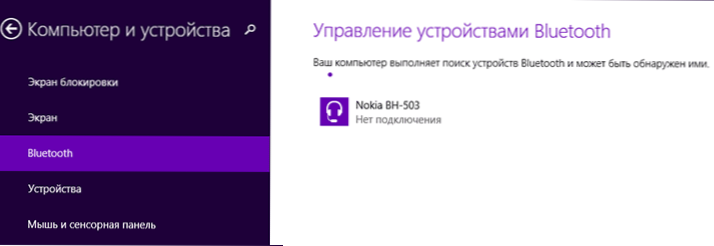
Määritetyn valikkokohteen valinnan jälkeen Bluetooth -moduuli siirtyy automaattisesti laitteiden hakutilaan ja samalla myös kannettava tietokone tai tietokone on saatavana hakuun.
Windows 8
Jos sinulla on Windows 8 (ei 8.1) Kytke sitten Bluetooth seuraavasti:
- Avaa oikealla oleva paneeli, tuomalla hiiren osoitin yhteen kulmiin, napsauta "Parametrit"
- Valitse "Tietokoneparametrien muutos", ja sitten - langaton verkko.
- Langattoman moduulin ohjausnäytössä, jossa voit kytkeä pois päältä tai käynnistää Bluetoothin.
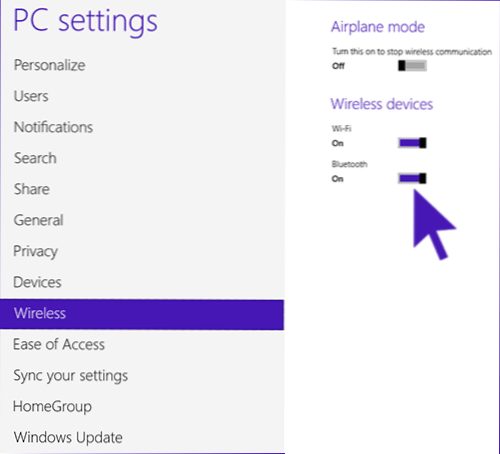
Laitteiden yhdistämiseksi sitten Bluetoothin kautta samassa paikassa "Tietokoneparametrien vaihtaminen" siirry "laitteisiin" ja napsauta "Lisää laite".
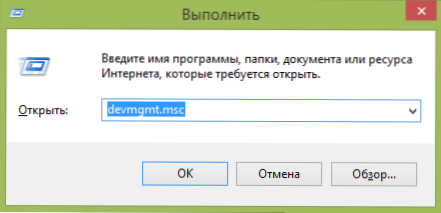
Jos nämä menetelmät eivät ole auttaneet, siirry laitteenhallinnalle ja katso, sisältyykö Bluetooth sinne, ja myös siihen asennetaan alkuperäiset ohjaimet. Voit mennä laitteiden dispetteriin painamalla näppäimistön Windows + R -näppäimiä ja syöttämällä komento Devmgmt.MSC.
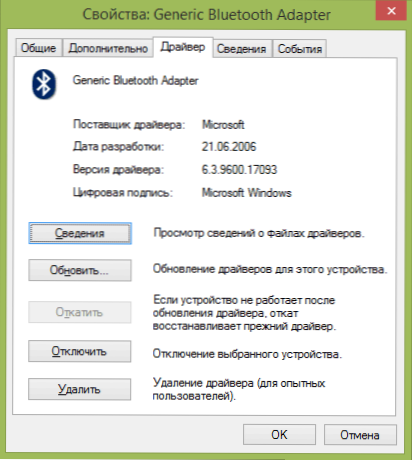
Avaa sovittimen Bluetooth -ominaisuudet ja katso, onko hänen työssään virheitä, ja kiinnitä huomiota myös kuljettajan toimittajaan: jos se on Microsoft ja kuljettajan julkaisu puolustetaan tänään, etsi alkuperäistä.
Voi olla, että asennit Windows 8: n tietokoneelle, ja kannettavan tietokoneen verkkosivuston ohjain on vain Windows 7 -versiossa, jolloin voit yrittää käynnistää ohjaimen asennuksen yhdistelmätilassa edellisen version ja edellisen version kanssa Os, usein se toimii.
Kuinka ottaa Bluetooth käyttöön Windows 7: ssä
Windows 7: n kannettavassa tietokoneessa on helpointa sallia Bluetoothin käyttämällä Windows -ilmoituksissa olevien valmistajien tai kuvakkeen merkkituotteita, jotka sovittimen ja ohjaimen mallin mukaan erilaisten valikoiden hiiren kakkospainikkeella funktiot bt. Älä unohda langatonta kytkintä, jos se on kannettavassa tietokoneessa, sen tulisi olla "osallistava" asennossa.
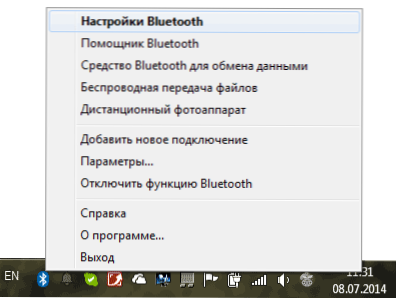
Jos ilmoitusten kentällä ei ole Bluetooth -kuvaketta, mutta samalla olet varma, että sinulla on oikeat kuljettajat, voit tehdä seuraavasti:
Vaihtoehto 1
- Siirry ohjauspaneeliin, avaa "Laitteet ja tulostimet"
- Napsauta Bluetooth -sovitinta oikealla hiiren painikkeella (sitä voidaan kutsua eri tavalla, se ei voi myöskään olla ollenkaan, vaikka ohjaimet olisi asennettu)
- Jos sellainen kohde on, voit valita valikossa olevat ”Bluetooth” -parametrit - voit määrittää kuvakkeen heijastuksen ilmoitusalueella, muiden laitteiden näkyvyys ja muut parametrit.
- Jos tällaista kohdetta ei ole, voit silti kytkeä Bluetooth -laitteen, napsauttamalla "Lisää laite". Jos havaitseminen sisältyy mukaan ja kuljettajat ovat paikan päällä - sen on löydettävä.
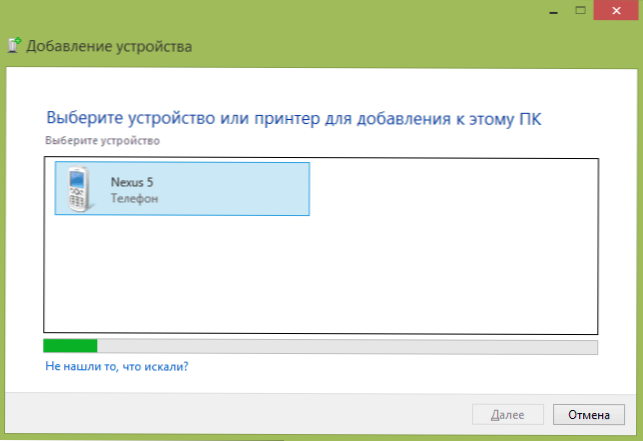
Vaihtoehto 2
- Napsauta verkon verkkoa ilmoitusten alalla ja valitse "Verkkojen hallintakeskus ja yleinen pääsy".
- Napsauta vasemmassa valikossa "Adapterin parametrien muutos".
- Napsauta hiiren oikeaa painiketta "Network Connection Bluetooth" ja napsauta "Ominaisuudet". Jos tällaista yhteyttä ei ole, sinulla on jotain vikaa ohjaimissa ja mahdollisesti jotain muuta.
- Avaa ominaisuuksissa Bluetooth -välilehti ja siellä - avaa parametrit.
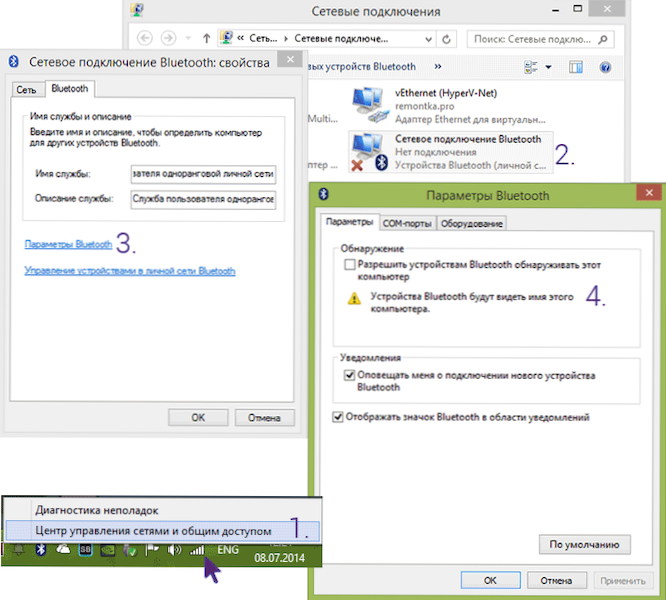
Jos jokin menetelmistä ei voi käynnistää Bluetoothia tai kytkeä laitetta, mutta kuljettajiin on ehdoton luottamus, en tiedä miten auttaa: Tarkista, että tarvittavat Windows -palvelut ovat mukana ja varmista, että teet kaiken oikein.
- « Järjestelmä on varattu levyn - mikä se on ja voidaanko se poistaa
- Kuinka poistaa kansio, jota ei poistettu »

